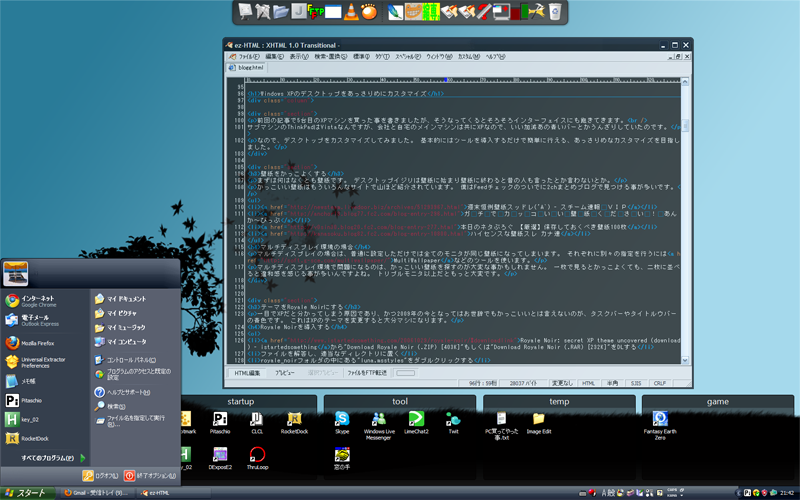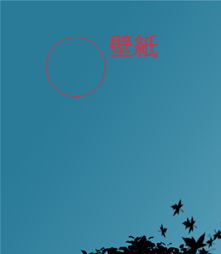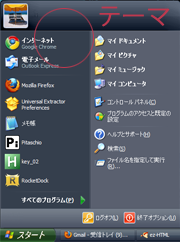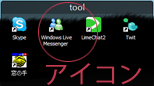操作を短縮するショートカットキーいろいろ
パソコンを仕事に使っていると、キーボードからマウスに右手を移すのが面倒に感じたりします。
面倒なだけでなく、そういった少しの時間の積み重ねが作業効率に繋がったりしますよね。
そこで今回は、よく使うショートカットキーをまとめてみました。
ちなみに、OSはWin。 ブラウザはFirefoxを基準にしています。
More »
マルチモニタ環境を晒してみる
livedoor開発Blogで_さん(アンダーバーさん)がWindows でマルチモニタという記事を書いていたので便乗しようと思います! 僕もマルチモニタ大好きです。

写真で見るとこんな感じです。_さんと比べると、モニタがバラバラなのが分かります。
ほぼ、持っている物だけで作ったので、これは仕方ないところです。
左の3つがメインマシンで、右のノートがサブマシンです。 Synergyで繋げています。
マークアッパー向け? バーチャルデスクトップ
主な作業は左の3つのモニタで行っているのですが、コーディングの時は7つぐらいのブラウザを立ち上げているので、とてもモニタが足りません。
ウィンド同士を重ねたり、横幅を小さくすればやりくりする事はできます。 でも、それだと作業効率、精神効率に響きますよね。
そんな時は、バーチャルデスクトップを使ってみてはどうでしょうか。
僕はVirtual Dimensionというソフトを使っています。
海外のソフトなんですが、いくらでも(メモリの許す限り?)デスクトップの数を増やせたり、ショートカットキーが使えたり、マルチモニタで不具合が出にくかったりして、気に入っています(国内ソフトではVDが有名ですけど、どうやら僕は相性が悪いようで・・・すぐウィンドウがどこかに飛んでしまいます)。
これで4枚のデスクトップを作成して、
- 作業用Fx・エディタ・メーラー・IRC・IM
- IE5.5・IE6・IE7
- Opera・Win Safari
- NN7・Poderosa・各種フォルダ
と、こんな感じで使い分けています。
場合によっては、ブラウジング用Fxがどこかに入ります。
第5のモニター 書類立て

サブマシンの更に右に置いてあるのが、この書類立てです。 紙の資料を見ながら作業をする場合に効果を発揮します。
あと、雑誌のサンプルコードを書き写す時なんかにも、手で押さえる必要が無いので便利です。
ThinkPad X61 を譲ってもらった
去年の秋くらいから、モバイルPCが欲しいなーとずっと思っていたのです。
どうせなら最近流行りのUMPCかな、と漠然と考えていたのですが、会社の買い物大臣二人から「hamashunの用途ならThinkPadがいいよThinkpad. まじいいよ今買いなすぐ買いな」と洗脳され続け、次第にThinkPad熱が高まっていました。
そんな折、戦友(モンハン的な意味で)のxcezxさんが、なりふり構ってられない - せずろぐ でThinkPad X61を5万円からで売りに出しているではないですか!
ほりたんことid:HolyGrailとの熱いバトル(オークション的な意味で)の結果、77,777円で譲って貰える事になりました。
CPUはインテルのCore2Duoの2.50GHzのやつで、メモリは4GBに増設済み。 OSはVistaです。
最近、「Vista環境も一台は持っておかなきゃなー」と思っていたので、非常にタイミングが良かったです(家に帰るまではXPだと勝手に思い込んでいた)。
導入したツールなど
- Firefoxと各種アドオン
- ezhtml
- ぴたすちお
- limechat
- メッセンジャー
- Skype
- 自作AHKスクリプト
- CLCL
- Twit
- Poderosa
- IrfanView
- FFFTP
- 壁紙色々
行った設定など
- キーボードの反応速度を早くした
- MS-IMEのオンオフを変換・無変換キーにそれぞれ割り当てた
- つぼちんさんがポインティングデバイスの凹みたいな形版をくれたので付け替えた
- Winキーを殺した
- CtrlキーとCapsLkキーを入れ替えた
感想など
まだ少ししかさわれてないですけど、キーボードはかなり使いやすいですね! ここまで剛性のある打鍵感はノートでは珍しいのでは。
"-"キーが小さいのがタイプミスしやすいですけど、ファンクションキーが4つ毎に独立しているのはとてもいいですね。 ENDキーやPgUpキーが小さいながらも独立しているのも魅力。
ポインティングデバイスは、最初は使いづらいイメージがあったけど、実際に使ってみるとかなりいい感じ。 これがあればマウスはいらない、って人がいるのも頷けます。
Vistaという事で、重さが気になりはしたんですが、主な用途がブラウジングとエディタなのもあってかまったく問題なく快適です。 むしろUIがキレイで良いです。
今週末はアキバで会社用アダプタと標準バッテリーを探します。
あとかっこいいモバイル用バッグも欲しくなってきた。 ボブルビーが取り扱い再開したらしいし、今度見てみよう。
何気に初めての「ちゃんと使えるモバイル」なので嬉しいです。 せずさんありがとうございました!